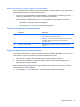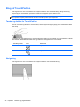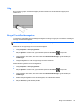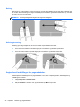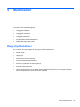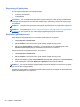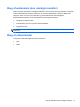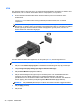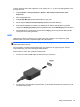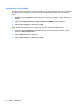HP Laptop User Guide - Linux
Table Of Contents
- Velkommen
- Lær din computer at kende
- Netværk
- Tastatur og pegeredskaber
- Multimedier
- Strømstyring
- Lukning af computeren
- Angivelse af indstillinger for strømstyring
- Brug af batteristrøm
- Visning af resterende batterispænding
- Sådan isætter og fjerner du et batteri
- Opladning af et batteri
- Optimering af batteriets levetid
- Håndtering af lav batterispænding
- Identificering af lave batterispændingsniveauer
- Afhjælpning af et lavt batterispændingsniveau
- Afhjælpning af lav batterispænding, når en ekstern strømkilde er tilgængelig
- Afhjælpning af lav batterispænding, når et opladet batteri er tilgængeligt
- Afhjælpning af lav batterispænding, når ingen strømkilde er tilgængelig
- Sådan afhjælpes en lav batterispænding, når computeren ikke kan afslutte Dvaletilstand
- Batteribesparelse
- Opbevaring af et batteri
- Bortskaffelse af brugte batterier
- Udskiftning af batteriet
- Brug af ekstern vekselstrøm
- Drev
- Eksterne kort og enheder
- Hukommelsesmoduler
- Sikkerhed
- Beskyttelse af computeren
- Brug af adgangskoder
- Administrering af en DriveLock-adgangskode i Computer Setup (Computeropsætning)
- Brug af automatisk DriveLock i Computer Setup (Computeropsætning)
- Brug af firewallsoftware
- Installation af et sikkerhedskabel (tilbehør)
- Brug af fingeraftrykslæseren (kun udvalgte modeller)
- Sikkerhedskopiering og gendannelse
- Computer Setup (BIOS) og Advanced System Diagnostics
- MultiBoot
- Fejlfinding og support
- Fejlfinding
- Computeren kan ikke starte
- Computerskærmen er sort
- Software fungerer unormalt
- Computeren er tændt, men reagerer ikke
- Computeren er usædvanligt varm
- En ekstern enhed fungerer ikke
- Den trådløse netværksforbindelse fungerer ikke
- Skuffen til den optiske disk åbnes ikke for fjernelse af en cd eller dvd
- Computeren registrerer ikke det optiske drev
- En disk afspilles ikke
- En film kan ikke ses på en ekstern skærm
- Computeren starter ikke med at brænde disken, eller brændingen stopper, før den er gennemført
- Kontakt kundesupport
- Mærkater
- Fejlfinding
- Rengøring af computeren
- Specifikationer
- Elektrostatisk afladning
- Indeks

Regulering af lydstyrken
Du kan regulere lydstyrken vha. følgende knapper:
● Lydstyrke, genvejstaster
●
Lydstyrketaster
ADVARSEL! For at undgå høreskader skal du regulere lydstyrken, inden du tager hovedtelefoner,
øresnegle eller et headset på. Se Generelle bemærkninger, sikkerhed og miljø for at få oplysninger
om sikkerhed.
BEMÆRK: Lydstyrken kan også styres ved hjælp af operativsystemet og nogle andre programmer.
BEMÆRK: Se vejledningerne Lær din computer at kende på side 4 og Tastatur og pegeredskaber
på side 29 for at få oplysninger om, hvilken slags lydstyrkeregulering din computer har.
Kontrollér lydfunktionerne
Benyt følgende fremgangsmåde for at kontrollere systemlyden på computeren:
1. Vælg Computer > Kontrolcenter.
2. Klik på Hardware i den venstre rude, og klik derefter på Lyd i den højre rude.
3. Klik på fanen Sound Effects (Lydeffekter), og vælg derefter en af lydindstillingerne under
Choose an alert sound (Vælg en advarselslyd) for at teste hver enkelt lyd.
Sådan kontrollerer du optagefunktionerne i din computer:
1. Vælg Computer > Kontrolcenter.
2. Klik på Hardware i den venstre rude, og klik derefter på Lyd i den højre rude.
3. Klik på fanen Input, og vælg derefter Mikrofon eller Linje ind i rullemenuen ud for Forbindelse.
4. Justér inputstyrken ved at flytte Skyder for inputstyre til den ønskede indstilling.
BEMÆRK: For at opnå de bedste optageresultater skal du tale direkte ind i mikrofonen og optage
lyd, hvor der ikke er baggrundsstøj.
Højreklik på ikonet Lyd på i meddelelsesområdet yderst til højre på proceslinjen for at bekræfte eller
ændre lydindstillingerne på computeren.
36 Kapitel 5 Multimedier